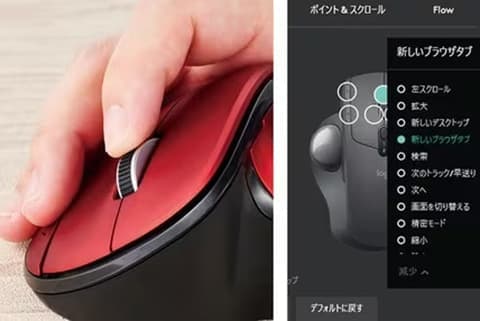パソコン買い換える前にSSDを検討しませんか? HDDをSSDに換装するだけで超快適になります!
これまでパソコンの記憶媒体はハードディスク(HDD)でしたが、最近ではSSDが主流になりつつあります。HDDに比べて、非常に速くて快適。しかも、価格も256GB帯で1万円程度と非常にリーズナブルになってきています。
本記事では、HDD内蔵のパソコンを取り出し、新たにSSDを換装する方法を紹介します。パソコンを買い換えるとなると10万円近くはかかりますが、SSDの換装なら1万円程度で済むうえに、これまでよりパソコン環境がぐっと快適になります。ぜひお試しください。
なお、SSDの選び方は 「まだHDD使っているの? ゼロからわかる失敗しないSSDの選び方」 の記事を、SSDのベストバイは、「 ガチ検証でわかった! 辛口SSDベストランキング16年秋冬[最終結果編]」の記事を参照ください。
※HDDの取り付け位置は、機種によって異なります。パソコンの取扱説明書やWebサイトのオンラインヘルプなどをご参照ください
①静電気を逃がす

まず、アルミサッシや手すりなどの金属に触れ、静電気を逃がします。
②バッテリーを引き抜く

バッテリーが取り外せるモデルの場合は、あらかじめ外しておきます。
③HDD取り付け部のネジを外す

本体裏側のHDDの取り付け部を固定するネジを外し、蓋を取り外します。
④本体とHDDを固定するネジを外す

本体とHDD取り付け金具を固定しているネジを外し、HDDを引き抜きます。
⑤金具からHDDを外す

HDD取り付け金具の四隅にあるネジを外し、金具とHDDを分けます。
⑥SSDに金具を取り付ける

金具に換装するSSDをあてはめ、四隅をネジで固定します。
⑦本体に固定する

SSDをセットした取り付け金具をノートPC本体に取り付け、ネジで固定します。
⑧裏蓋を閉める

最後に裏蓋を締め、ネジで固定すれば作業は完了です。
HDDをクローニングすれば 新しいSSDでシステムが即使える!
SSDを換装する際にやらなけらばならいのがデータの引っ越しです。ちょっと難しそうですが、元HDDの中身をまるごとコピーする「クローニング」ツールを利用すれば簡単にできます。サムスンの場合、公式の無料ソフトSamsung Data Migrationを使うことで簡単にクローニングすることができるのでオススメです。
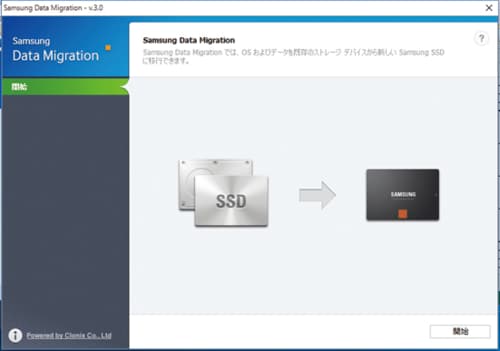
データをクローニングするサムスンのSSDを接続して「開始」ボタンをクリックします。
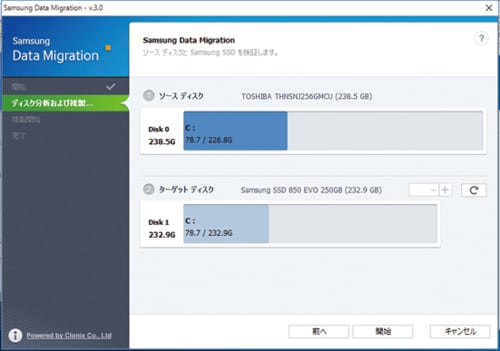
「ターゲットディスク」にSSDが表示されたら「開始」をクリックしましょう。
<ソフトデータ>
ソフト名:Samsung Data Migration
作者:Samsung
価格:無料(メーカーwebサイトにて入手可 )